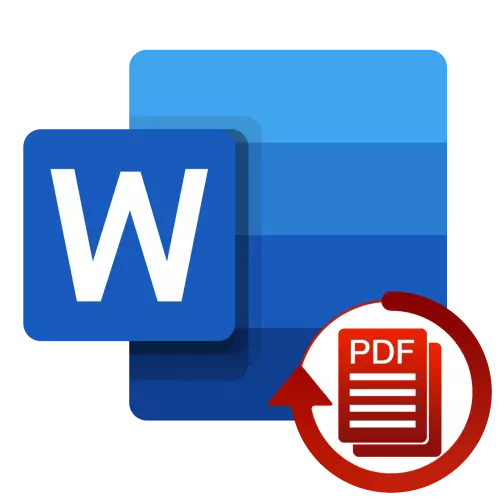
1zọ 1: Microsoft Okwu
Ọ bụ mmadụ ole na ole maara na ụdị ndị dị ugbu a nke Microsoft Okwu na-enwe ike imepe PDF maka ịlele ma bụrụkwa maka ịchekwa usoro akwụkwọ akụkọ ederede. Tụlee otu esi eme ya.
- Gaa na akwụkwọ PDF gị ịchọrọ ịtụgharị ma pịa ya na òké. Na menu nke onodu, hover cursor na "Mepee USATH" ma jiri nhọrọ "Họrọ ọzọ ngwa".
- Pịgharịa gbadata igbe igbe ala wee pịa "Ọzọ ngwa".
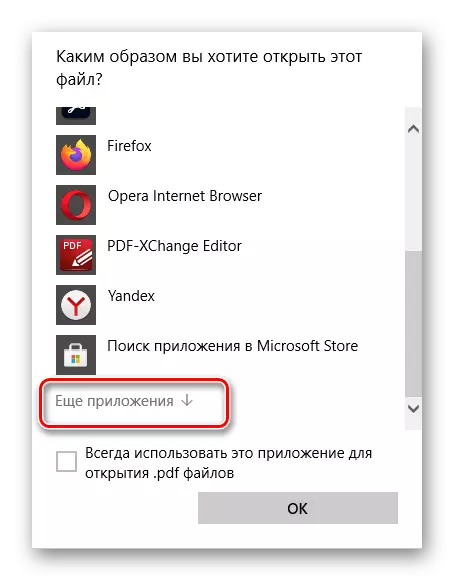
Na ndepụta nhọrọ, chọta "okwu", gosipụta ya wee pịa bọtịnụ "OK".
- Lelee ịdọ aka na ntị na-egosi na ihuenyo ahụ, wee pịa Ọ dị mma. Usoro ntụgharị ahụ nwere ike iwe oge ụfọdụ, ọkachasị ma ọ bụrụ na ọ buru oke ibu ma nwee ọtụtụ ihe eserese.
- N'ihi ya, a ga-emeghe PDF n'okwu, mana ugbu a na ọnọdụ nlele echedoro. Iwepu ya, jiri "Ekwela ka bọtịnụ" dị na mpaghara ahụ.
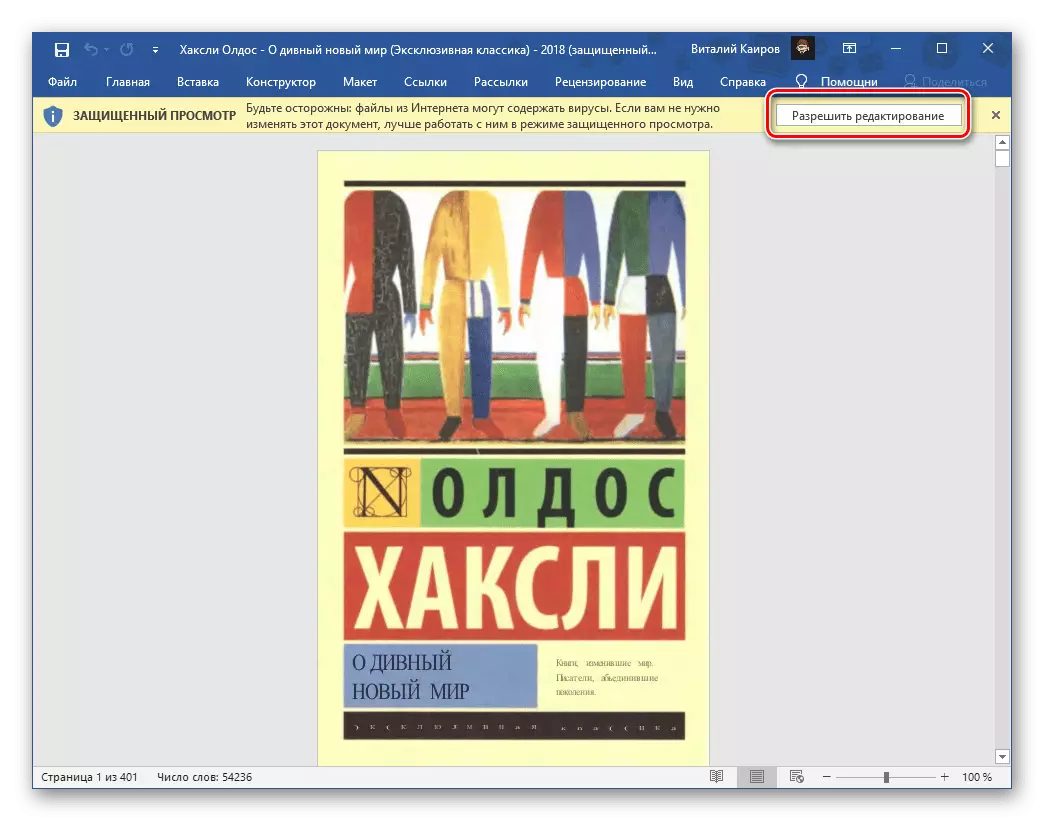
Gụọ kwa: Otu esi ewepụ mmachibido iwu ahụ na-edezi okwu
- Warningdọ aka na ntị ọzọ yiri nke ahụ na ntuziaka nke atọ. Ọ kwesịkwara pịa "OK", emesịa ọ ga-eche obere.

Akụkụ ọganihu nke usoro usoro a ga-ahụ na mkpoju na ala nke Mpaghara nke mmemme ahụ.
- N'ihi ya, a ga-emecha akwụkwọ PDF mechara gbanwee n'ime usoro okwu, mana o mepere ya na ọnọdụ ọgụgụ. Iji wepu mmachi a, ịkwesịrị ịchekwa ya.
- Kpọọ "faịlụ" nke Editor Editor, pịa "Chekwa Dị ka", wee "Nghọta".
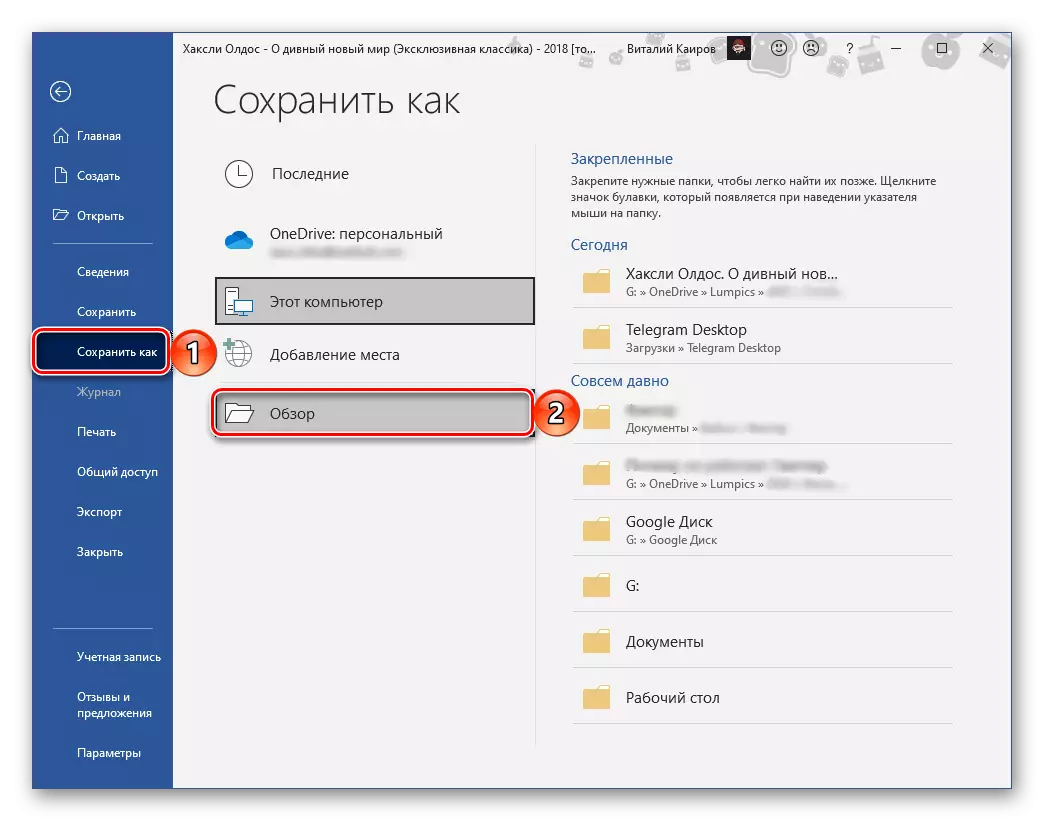
Na windo "Explorer", ezipụta folda iji chekwaa, ma ọ bụrụ na achọrọ, gbanwee aha faịlụ ahụ, Gbaa mbọ hụ na "faịlụ" na-egosi bọtịnụ Okwu ahụ, wee jiri bọtịnụ "Chekwaa".
- Gbaa mmemme ahụ wee gaa na Ngwaọrụ taabụ.
- Andmụbawanye ndepụta ndọpụta n'okpuru bọtịnụ "Mbupụ PDF" ma họrọ Mepee.
- Na mpio ọzọ, dozie akara na-aga n'ihu akwụkwọ ederede ahụ, wee pịa akara ngosi gia dị n'aka nri.
- Nịm parameters achọrọ, mgbe ịchọrọ ịtụgharị ma ọ bụ wepu akwụkwọ onyonyo. Gbaa mbọ hụ ịlele igbe dị iche iche "mara ederede ma ọ bụrụ na ọ dị mkpa" wee pịa "Họrọ Asụsụ".
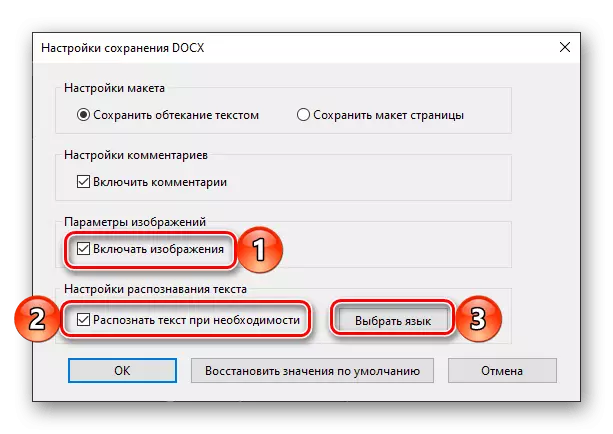
Nịm "Asụsụ Asụsụ" na ndepụta ndọpụta, nke a na-eji na faịlụ agbanwe agbanwe, wee pịa "OK" iji gosipụta ma chekwaa ntọala.
- Pịa na "Họrọ faịlụ".
- Iji "Explorer", gaa na ọnọdụ nke PDF, nke achọrọ iji gbanwee ya na usoro okwu, gosipụta ya ma pịa "oghe".
- Jiri bọtịnụ mbupụ.
- Na nzọụkwụ ọzọ, ọ bụrụ na ịchọrọ, lelee "Mepee faịlụ" Mepee emepe "ihe, wee chọpụta ụzọ iji chekwaa ya. Site na ndabara, a ga-egosi ọnọdụ PDF mbụ ahụ, mana ị nwere ike "họrọ folda ọzọ",
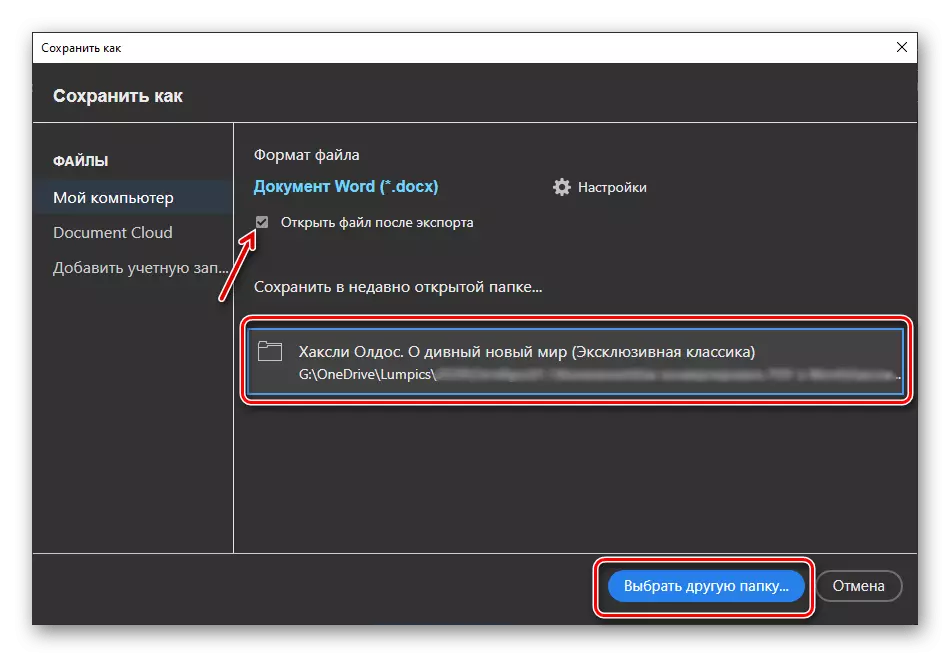
Gaa na "onye nyocha" wee pịa "Chekwa". Enwekwara ikike ịgbanwe aha faịlụ ebe ị ga-aga.
- Mgbe emechara omume ndị a kọwara n'elu, usoro ntụgharị ahụ,

na-abanye n'ime ọtụtụ nkebi.
- Mgbe emechara, dabere na paramita ahụ akọwapụtara na nzọụkwụ 8, a ga-emeghe akwụkwọ mgbanwe mgbanwe na-akpaghị aka ma ọ bụ na ọ ga-adị mkpa iji mee ya. N'okwu abụọ ahụ, ọnọdụ nke oke arụmọrụ ga-arụ ọrụ.
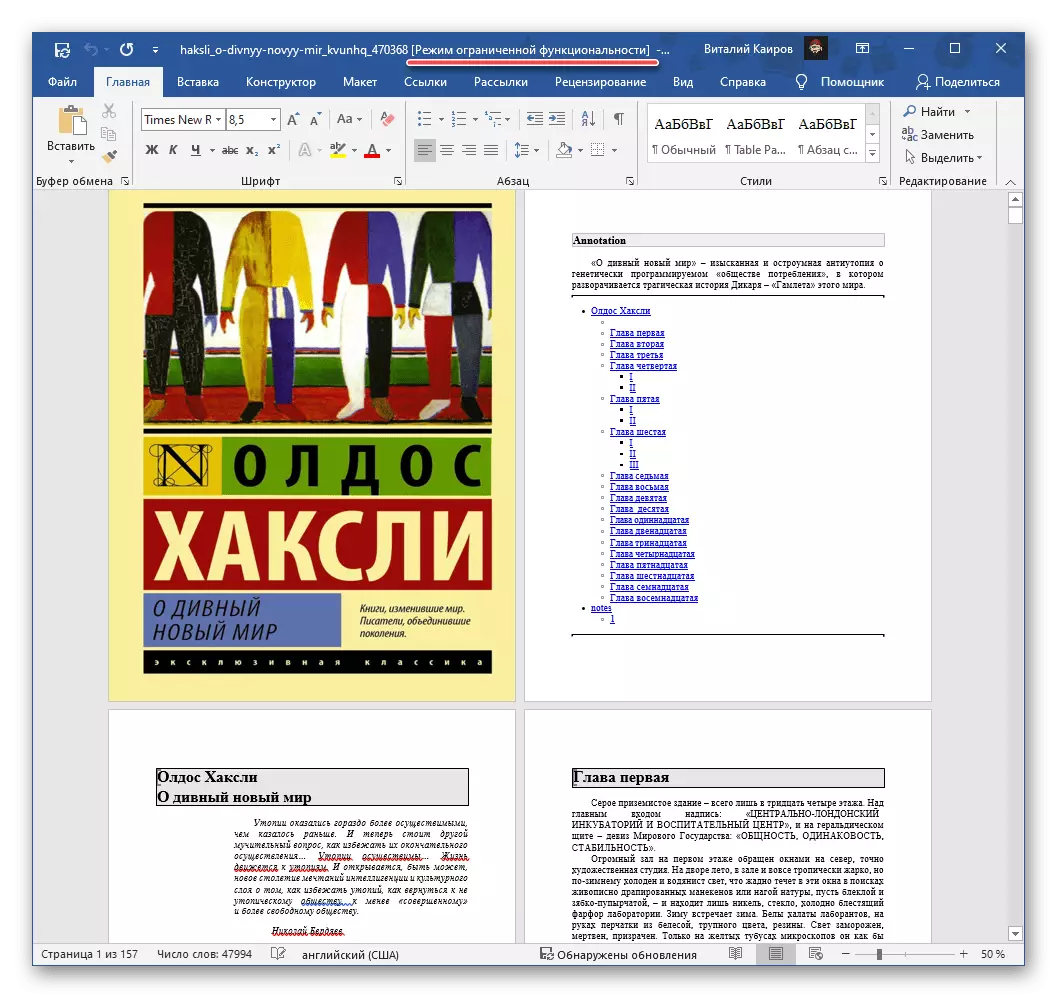
Lelee ọdịnaya ya, wee chekwaa,

Na-erite uru dị mkpa nke mmemme ahụ

Na ikwenye ebumnuche gị na windo ịdọ aka ná ntị.

Gụọ kwa: Otu esi ewepụ oke arụmọrụ na Okwu
- Gbaa mmemme ahụ, kpọọ ya "faịlụ", họrọ Mepee, wee pịa "Nrọ".
- Gaa ebe faịlụ PDF ịchọrọ ịtụgharị na usoro okwu ahụ, họrọ ya wee mepee.
- Mgbe akwụkwọ ahụ mepere emepe, biko gụọ ya ma ọ bụrụ na achọrọ

Rụtụ aka na menu "Njikwa" ọzọ, mana oge a ị na-eji ihe "-" Nyochaa ".

Na-esote, gaa na folda nke ị chọrọ itinye akwụkwọ ikpeazụ na, ọ bụrụ na ịchọrọ, gbanwee aha ya. Na "Save dị ka ụdị" ubi, họrọ "MS Okwu Akwụkwọ (* Docx)", wee pịa bọtịnụ "Chekwa".
- Na-atụ anya ka ntụgharị ahụ ga-agwụ. Ogologo oge nke usoro a dabere na nha nke akwụkwọ ahụ na ihe ndị dị na ya.
- Mgbe emechara ya, gaa na ndekọ akọwapụtara na nzọụkwụ nke atọ ma mepee faịlụ okwu nsonaazụ.
- Na mkparịta ụka na ntinye iji tinye paswọọdụ, pịa bọtịnụ "gụọ".
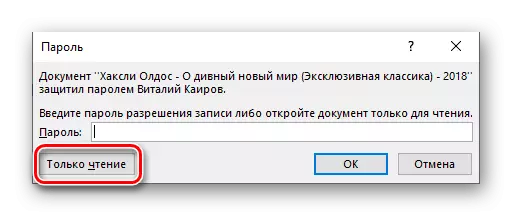
Hụkwa: Esi Wepụ Nchedo Ederede Ederede Ederede
- A ga-emeghe akwụkwọ ahụ na arụmọrụ amachibidoro, ya bụ, na-enweghịzi. Na mgbakwunye, ọ bụrụ na ejiri ụdị nke PDF-Xchange n'efu, na ibe niile nwere ederede a ga-enwe akara ngosi nke mmemme ahụ. Enwere ike idozi nsogbu abụọ ahụ.
- Nke mbu, chekwaa ederede ederede,

Mgbe ị maralarị ntuziaka gara aga

Ma na-ekwenye na usoro mmelite.
- Gosipụta ọdịnaya ahụ dị na akwụkwọ ahụ site na ịpị "igodo" Ctrl + ", wee detuo ya site na iji menu nke" Ctrl + C "ma ọ bụ bọtịnụ na toolbar.
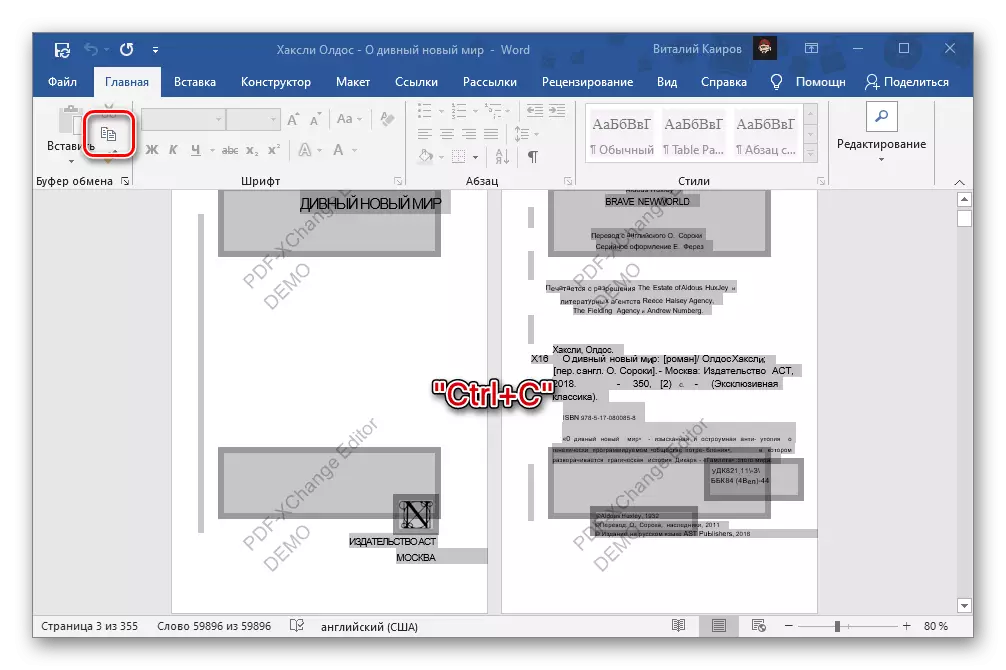
Hụkwa:
Tozọ Isi Gosiputa Ederede niile na Okwu
Etu esi egosiputa akwukwo a dum na okwu a
Ụzọ mkpirisi keyboard maka ọrụ dị mma na okwu
- Mepụta akwụkwọ okwu ọhụrụ, na taabụ ụlọ ya, pịa na "Fanye" ma họrọ "ederede naanị" na ndọpụta menu.
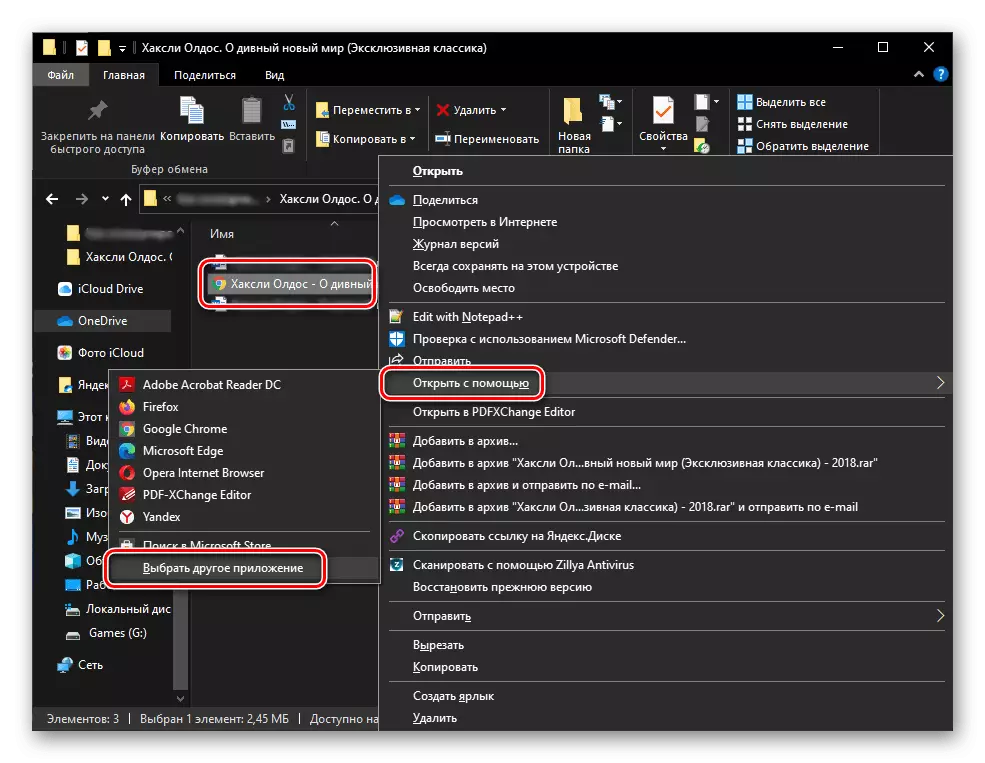
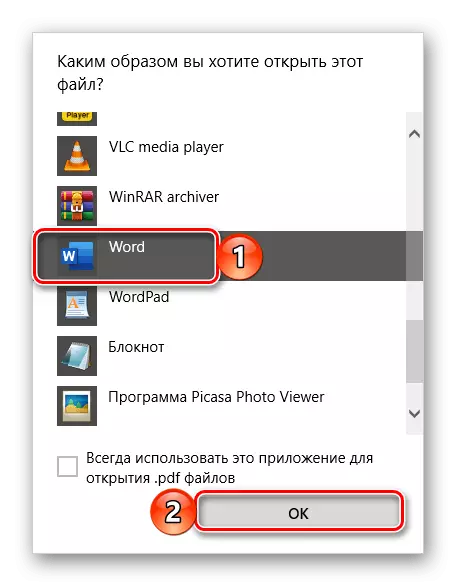

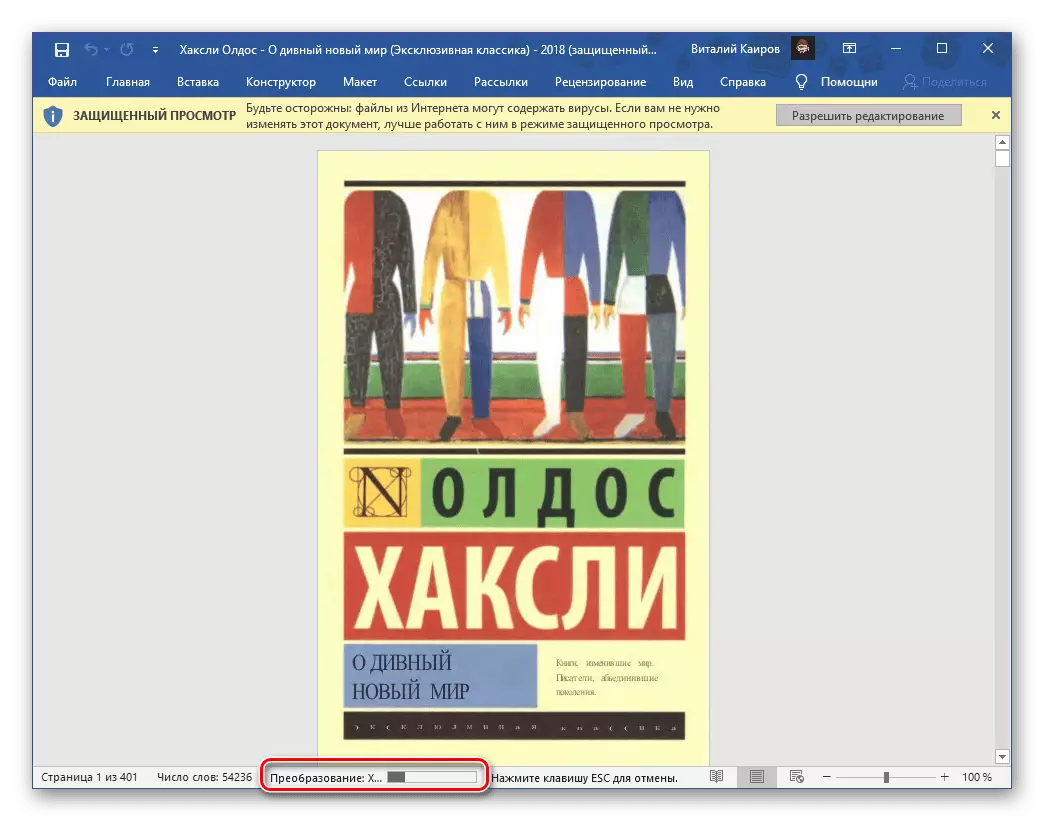


Rịba ama! N'ihi eziokwu ahụ bụ na PDF bụ usoro echekwara ma ọ bụ obe dị n'etiti onyonyo na ederede, nke mbụ ekwesighi maka edezi, ntụgharị ya na Docx anaghị ekwu mgbe niile. Yabụ, enwere ike ịmata ụfọdụ okwu, enweghị isi ma ọ bụ, oghere ndị na-efu efu anaghị adịkarị obere. Enwere ike idozi ihe a niile naanị iji aka.

Hụkwa: Otu esi elele maka ederede ederede na ederede okwu
Optionally, ị nwekwara ike ịgbanwe font na General usoro nke ederede na akwụkwọ ahụ site na iji ntuziaka anyị. Na mbu, a na-etinye paradaịs ndabara maka faịlụ echegharịrị.
Usoro nke 2: Adobe Acrobat
Dị ka ị maara, usoro PDF bụ mmepe nke Adobe, ọ bụ ngwanrọ na-enye ohere dị ka ndị na-arụ ọrụ na faịlụ nke ụdị a. Otu n'ime ndị a bụ ntụgharị na Docx. N'eziokwu, ọ dị naanị naanị na Pro na Programm, mana ọ nwere oge ikpe 7 ụbọchị.


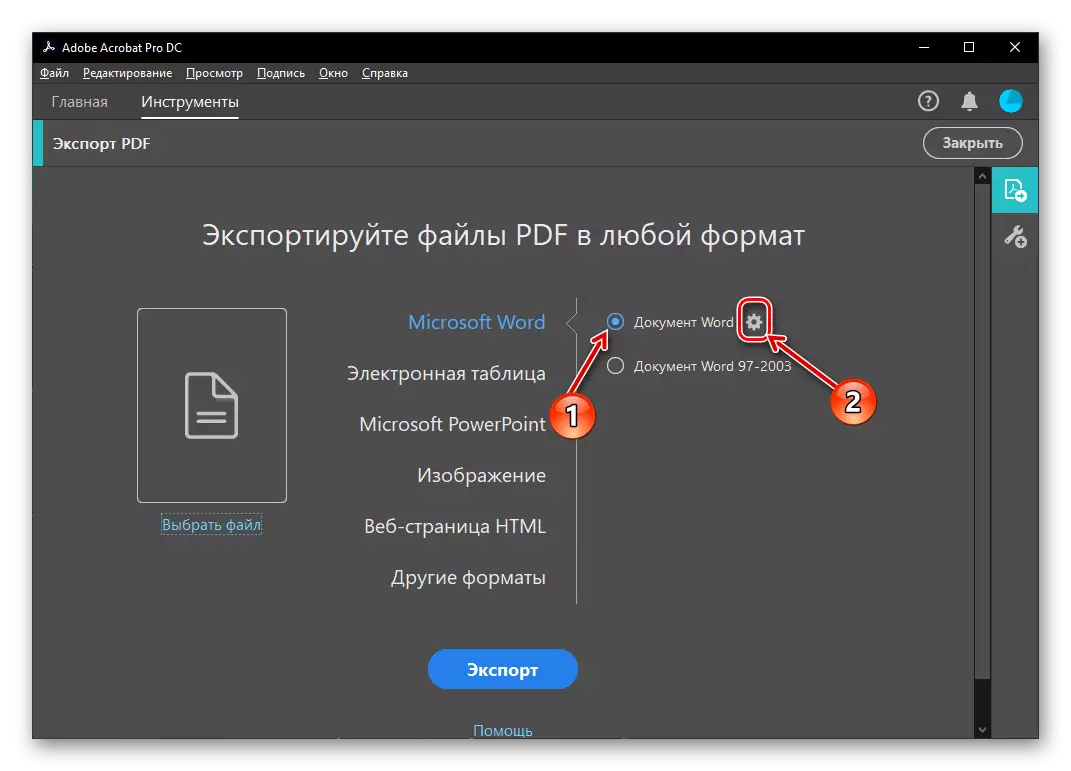
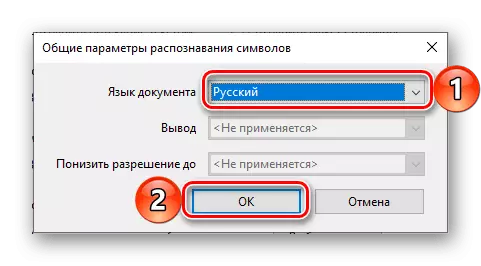
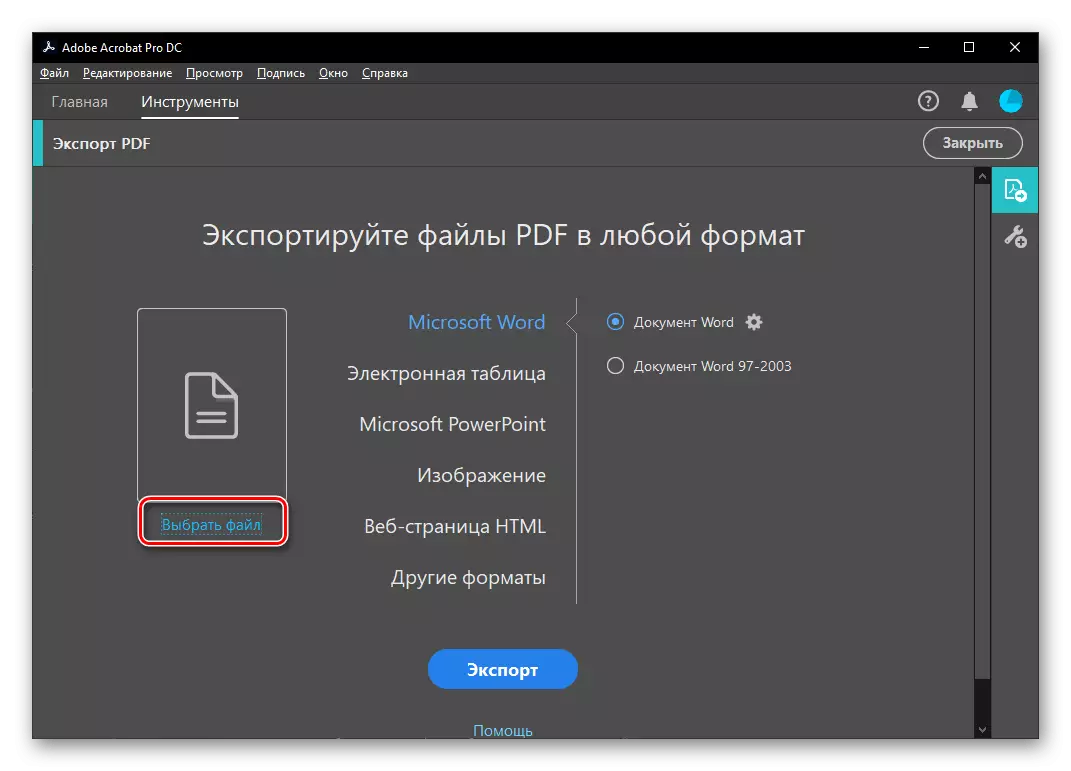

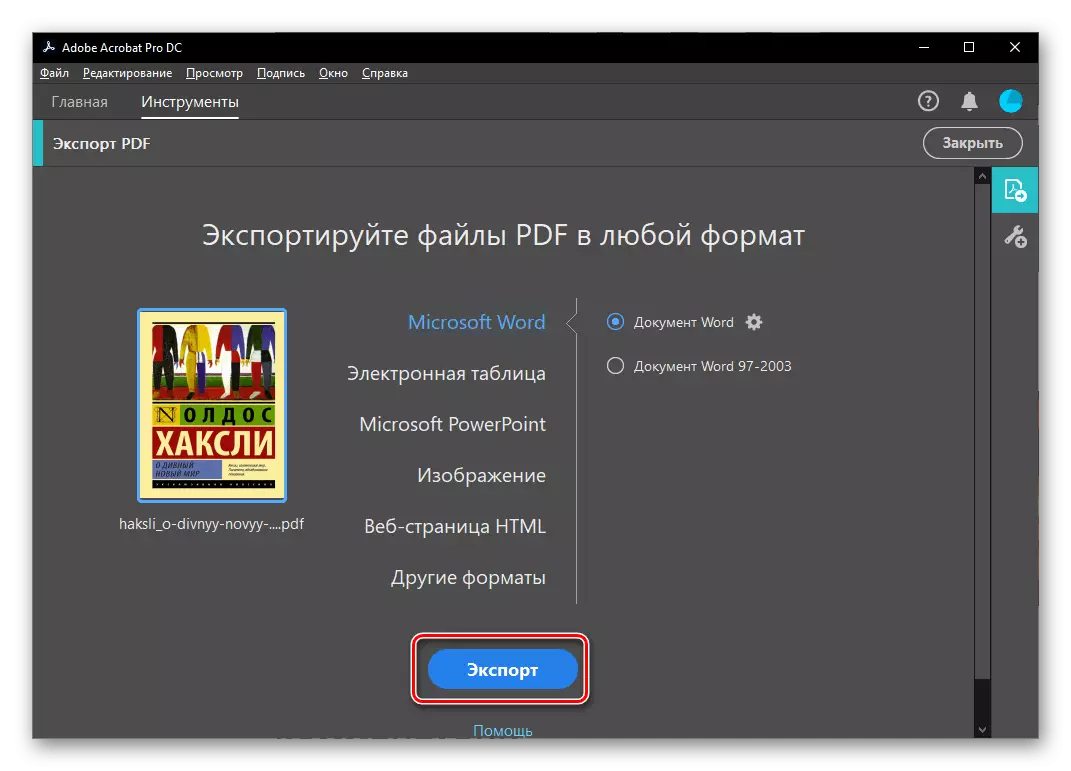
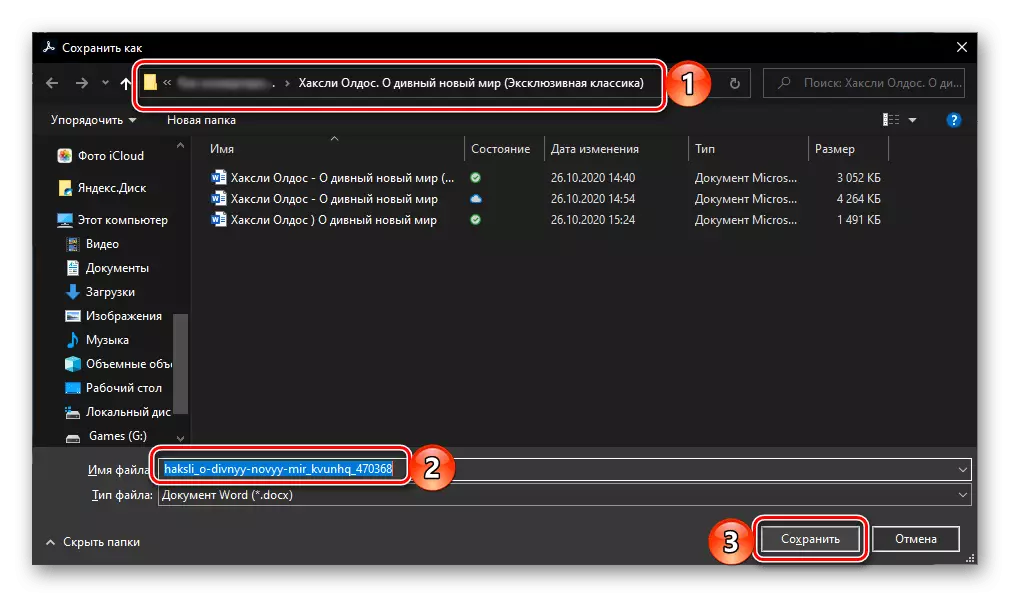

Dịka ị pụrụ ịhụ na nseta ihuenyo dị n'elu, Adobe Acrobat cova ka nke ọma na ntụgharị PDF na Docx karịa ma ihe osise na ihe ndị ọzọ na-echekwa na akwụkwọ ahụ. N'eziokwu, a na-edobe ụkpụrụ ndị ọzọ na-akpụ akpụ.

Njehie n'ụdị okwu na-ezighi ezi, oghere ndị a na-enweghị isi na ya. A na-akwụghachighị ike ọghọm dị oke mkpa bụ na anyị achọpụtala na mmalite nke usoro a: A na-akwụ ihe omume ma tinye ya n'ọrụ site na ntinye akwụkwọ na Microsoft na-enye otu ihe ndabere.
1zọ nke 3: PDF-Xchange Editor
Na ngwụcha, tụlee usoro ọzọ iji dozie nsogbu ahụ site na isi nke isiokwu ahụ, nke na-egosi iji usoro mmemme nke atọ. Na ya, ịnwere ike ịtụgharị pdf ruo docx, mgbe nke a gasịrị, ọ dị mwute ikwu, ị ga-eji aka wepu mmachi nke ụdị efu.
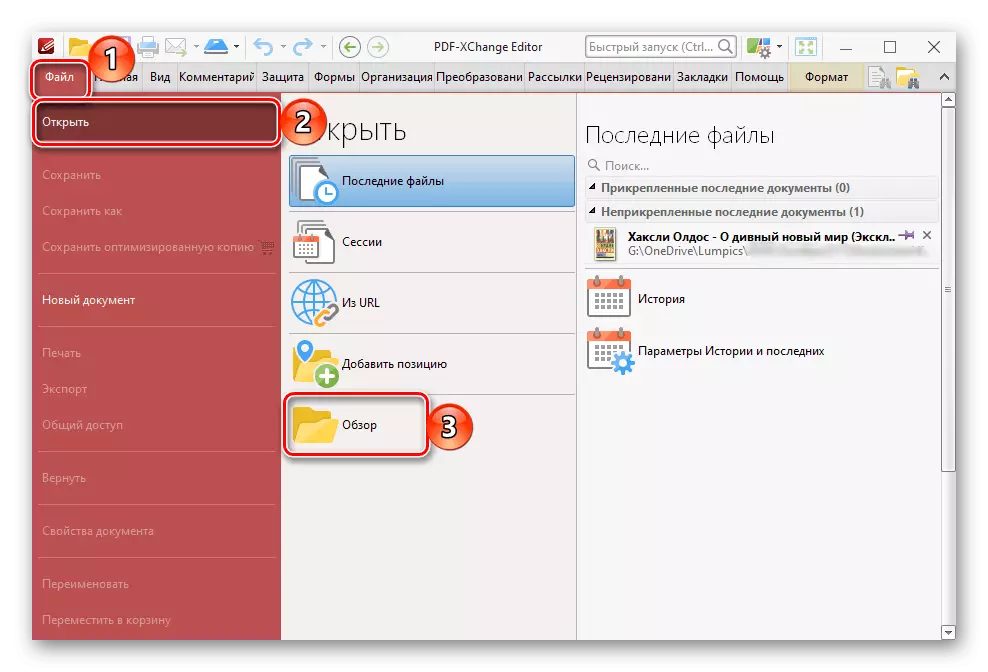
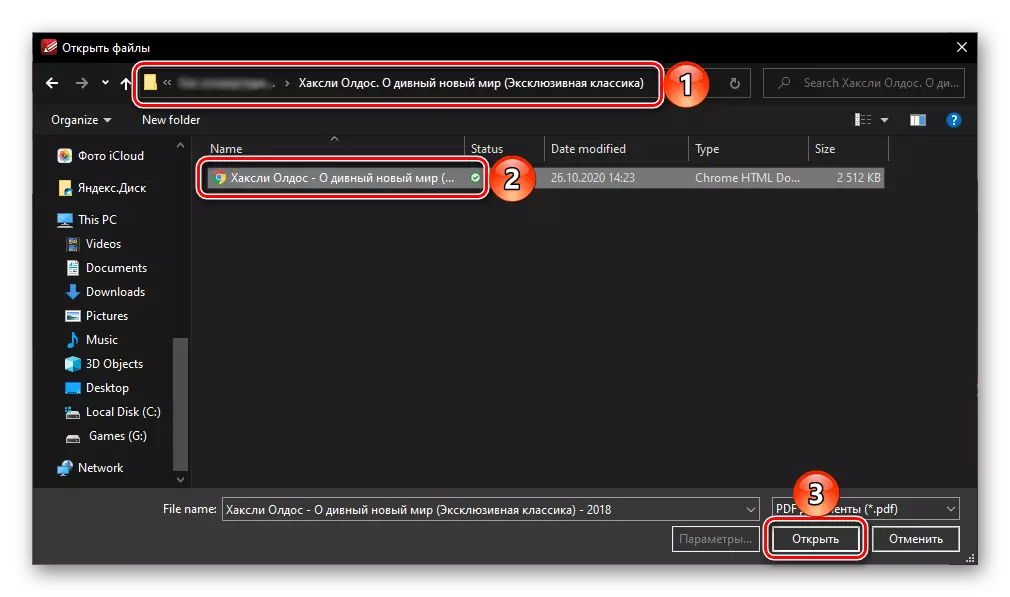


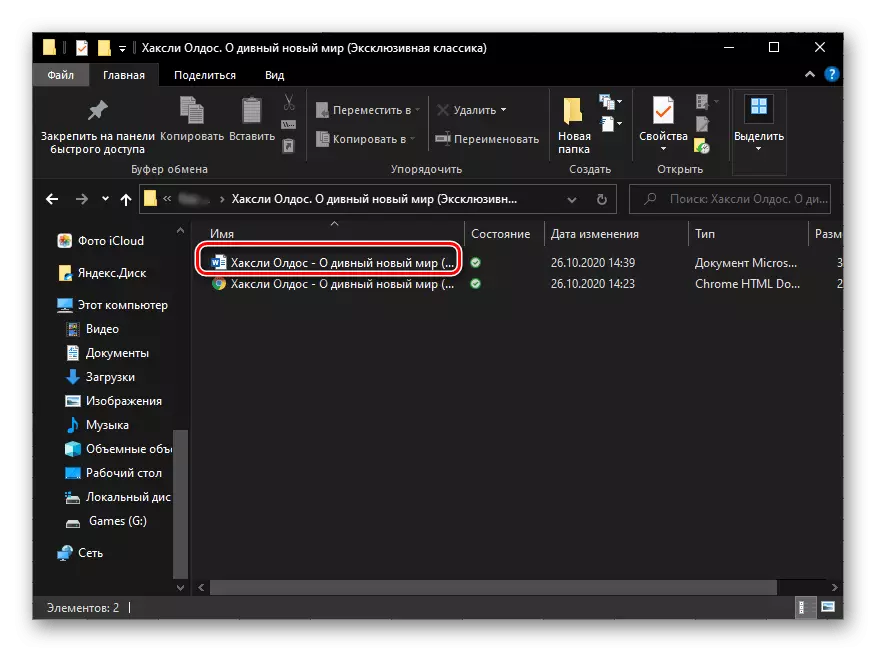
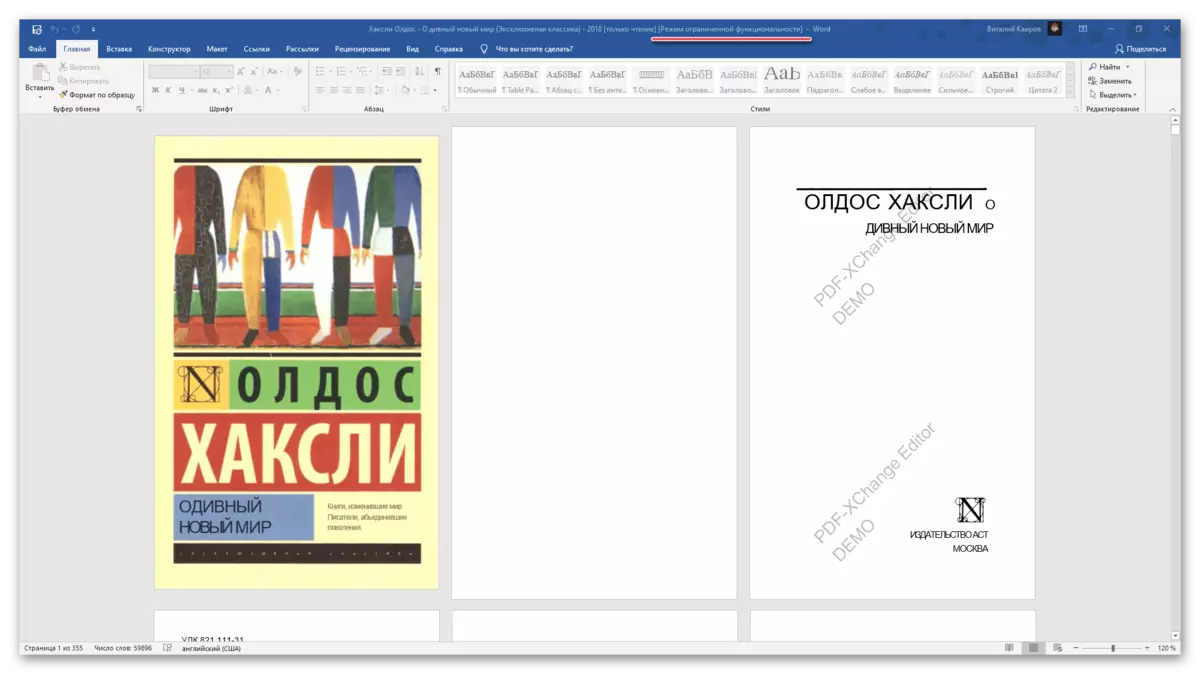

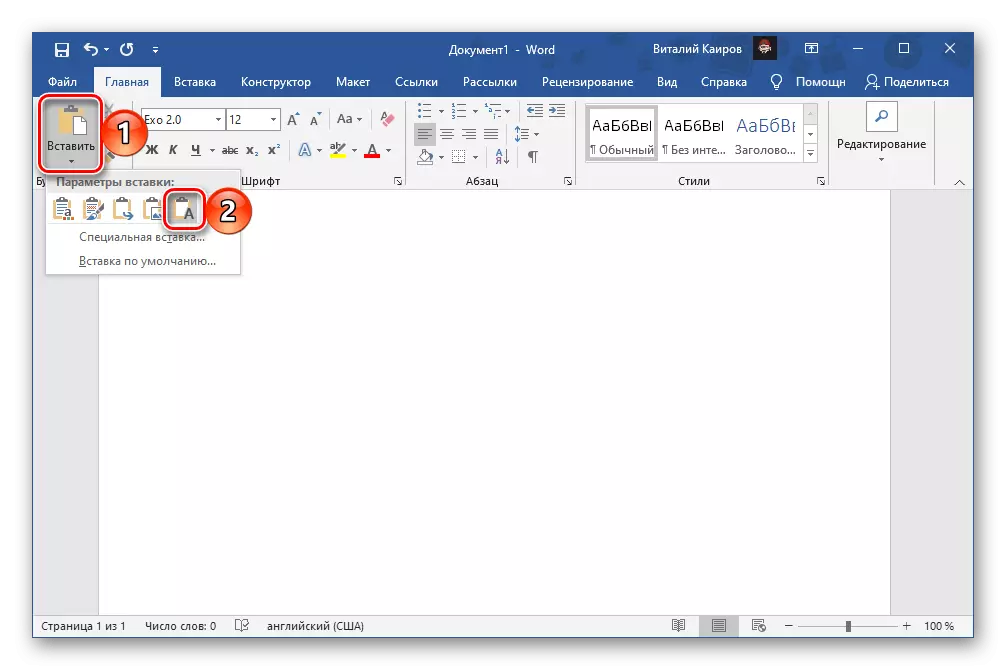
Chekwaa faịlị ahụ ọzọ - ugbu a ọ dabara adaba maka edezi ma enweghị mpempe mmiri.

O bu ihe nwute, njehie ekike nke usoro a tụlere n'elu anaghị aga ebe ọ bụla.

Hụkwa: Otu esi ewepụ ntakịrị ihe ngosi n'okwu
Can nwere ike idozi ọrụ ahụ kwupụtara na aha aha ọ bụghị naanị site na enyemaka nke Microsoft Okwu na / ma ọ bụ mmemme iji rụọ ọrụ na usoro PDF, kamakwa site na ọrụ weebụ pụrụ iche. Anyị kwurịtara na mbụ banyere ntụziaka dị iche.
GỤKWUO:
Etu esi atụgharị PDF ka Dec Online
Etu esi atụgharị PDF ruo Docx online
